- Muunna AVCHD MP4: ksi
- Muunna MP4 WAV: ksi
- Muunna MP4 WebM: ksi
- Muunna MPG MP4: ksi
- Muunna SWF MP4iksi
- Muunna MP4 OGG: ksi
- Muunna VOB MP4: ksi
- Muunna M3U8 MP4iksi
- Muunna MP4 MPEG-muotoon
- Upota tekstitys MP4: ään
- MP4-jakajat
- Poista ääni MP4: stä
- Muunna 3GP-videot MP4: ksi
- Muokkaa MP4-tiedostoja
- Muunna AVI MP4: ksi
- Muunna muunnos MP4: ksi
- Muunna MP4 MKV: ksi
- Muunna WMA MP4: ksi
- Muunna MP4 WMV: ksi
Poikkeuksellinen työkalu videon laadun parantamiseen nopeasti
 Käyttäjän Lisa Ou / 16 2023:16
Käyttäjän Lisa Ou / 16 2023:16Muut sosiaalisen median alustat heikentävät videon laatua, kun lataat sen. Lataat esimerkiksi videon Facebookiin. Sovellus heikentää tai heikentää videon laatua. Tässä tapauksessa on mahdollista, että video on epäselvä, kun katsot sen.

Tästä syystä sinun on parannettava videosi laatua. Sinun on varmistettava, että sen resoluutio ja sisältö eivät ole epäselviä. Onneksi tämä viesti opettaa sinulle kuinka parantaa videon laatua sovelluksessa. Löydät johtavan ohjelmiston videon laadun parantamiseen ja sen vaihtoehdot. Sinun tulee valita vain sopivin työkalu tietokoneellesi! Lue artikkeli vakavasti saadaksesi parhaat tulokset.

Opasluettelo
Osa 1. Videon laadun parantaminen FoneLab Video Converter Ultimate -sovelluksella
Videon laatu on tärkeää, kun lataat sen sosiaalisen median alustoihin tai muihin tarkoituksiin. Tässä tapauksessa sinun on käytettävä luotettavaa työkalua videon laadun parantamiseen. FoneLab Video Converter Ultimate voi auttaa sinua ongelmaasi. Se antaa sinulle vaivattomasti täydelliset ominaisuudet, jotka täyttävät kaikki tarpeesi parantamalla videota. Tämän työkalun hyvä puoli on, että prosessi on sujuva, koska et koe tämän työkalun viivettä. Sen lisäksi voit valita oikean kuvasuhteen Facebookille, YouTubelle, Instagramille ja muille sosiaalisen median alustoille! Lue alla olevat toimenpiteen vaiheet.
Video Converter Ultimate on paras video- ja äänenmuunnosohjelmisto, joka voi muuntaa MPG / MPEG MP4: ksi nopealla nopeudella ja korkealaatuisella kuvan / äänenlaadulla.
- Muunna mikä tahansa video / ääni, kuten MPG, MP4, MOV, AVI, FLV, MP3 jne.
- Tukee 1080p / 720p HD- ja 4K UHD-videomuunnosta.
- Tehokkaat muokkaustoiminnot, kuten leikkaaminen, rajaaminen, kääntäminen, tehosteet, parannukset, 3D ja muut.
Vaihe 1Lataa FoneLab Video Converter Ultimate käyttämäsi version mukaan. Määritä sen jälkeen ladattu tiedosto tietokoneellesi. Myöhemmin Asenna > Käynnistä > Suorita se välittömästi.
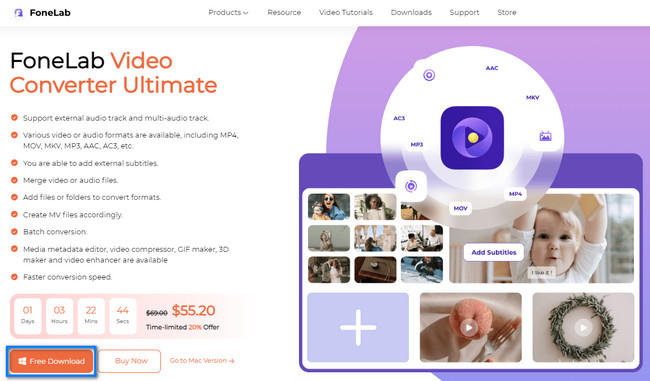
Vaihe 2Valitse työkalun yläreunasta Toolbox kaikkien osioiden joukosta. Paikanna sen jälkeen Hakutyökalu ohjelmistosta. Se on sijoitettu päärajapinnan vasemmalle puolelle. Kirjoita Parantaa, ja työkalu ehdottaa ominaisuutta kirjoittamasi perusteella.
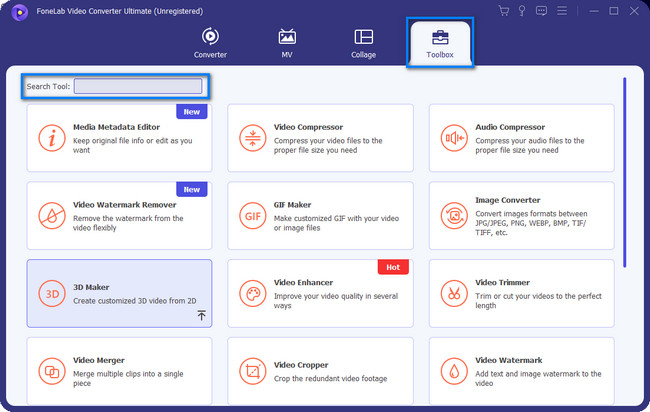
Vaihe 3Valitse Video Enhancer -painiketta. Tässä tapauksessa työkalu näyttää sinulle parannetut ominaisuudet, joista pidät.
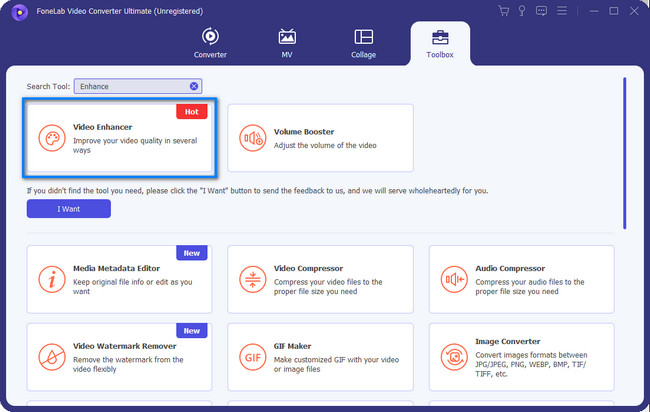
Vaihe 4Lataa video ohjelmistoon napsauttamalla Plus-merkki painiketta työkalun keskellä. Voit myös vetää videon tietokoneelta ohjelmistoon nopeuttaaksesi prosessia.
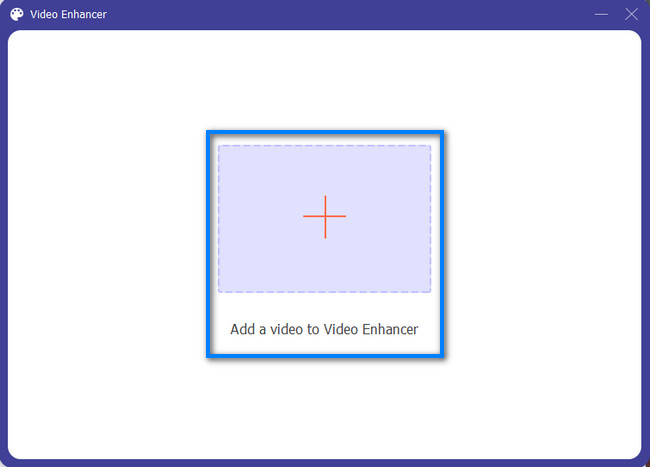
Vaihe 5Näet seuraavat vaihtoehdot videon parantamiseksi pääliittymässä. Valitse sen jälkeen työkalut, joita haluat käyttää. Ennen kuin parannat videota, voit tarkistaa tuloksen napsauttamalla preview -painiketta. Kun haluat parantaa videota suoraan, valitse Parantaa -painiketta. Odota prosessin päättymistä.
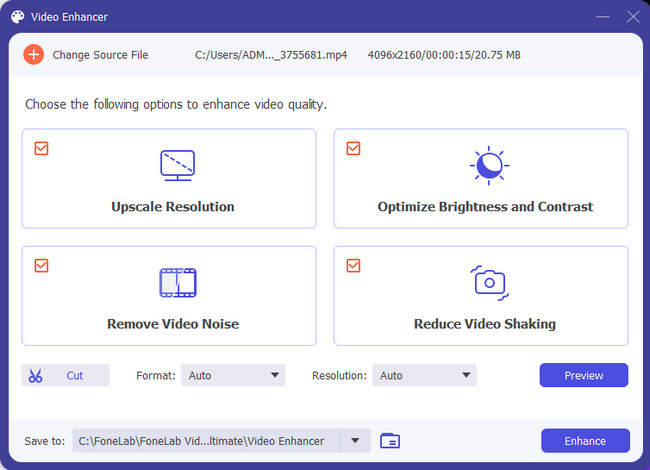
Vaihe 6Työkalu ilmoittaa, että prosessi on päättynyt. Tässä tapauksessa ohjelmisto korvaa videon automaattisesti alkuperäisellä tiedostollaan.
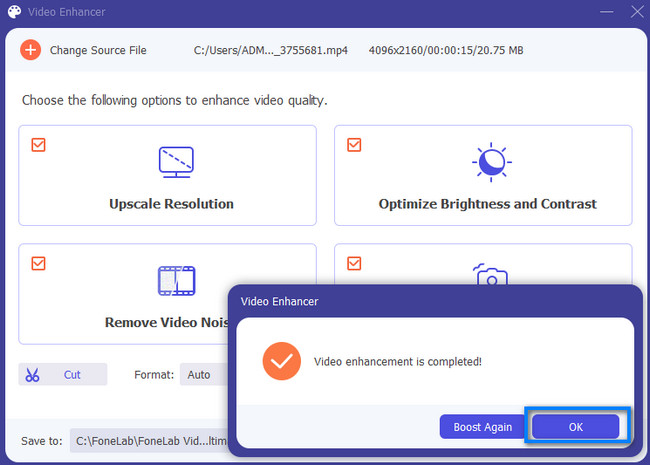
Yllä oleva työkalu on paras videon laadun parantamiseen. Lisäksi on olemassa muita työkaluja, jotka auttavat sinua ongelman ratkaisemisessa. Löydät ne alta. Useimmat niistä eivät kuitenkaan tue kaikkia käyttöjärjestelmiä. Tässä tapauksessa voit valita sen, jota laitteesi tukee.
Video Converter Ultimate on paras video- ja äänenmuunnosohjelmisto, joka voi muuntaa MPG / MPEG MP4: ksi nopealla nopeudella ja korkealaatuisella kuvan / äänenlaadulla.
- Muunna mikä tahansa video / ääni, kuten MPG, MP4, MOV, AVI, FLV, MP3 jne.
- Tukee 1080p / 720p HD- ja 4K UHD-videomuunnosta.
- Tehokkaat muokkaustoiminnot, kuten leikkaaminen, rajaaminen, kääntäminen, tehosteet, parannukset, 3D ja muut.
Osa 2. 3 parasta vaihtoehtoista työkalua videon laadun parantamiseen
Muokkaustyökaluja on saatavilla lukemattomia määriä. Jos haluat käyttää työkaluja muokkaa videosi, sinun tarvitsee vain ladata ne tietokoneellesi. Toisaalta jotkut niistä ovat verkkotyökaluja. Edellä mainitun työkalun lisäksi on olemassa muita legitiimiä muokkausohjelmistoja videosi laadun parantamiseksi. Sinun on kuitenkin varmistettava, että ladatut tai online-työkalut eivät sisällä viruksia tai haittaohjelmia. Tämä viesti valmistelee kaikki erinomaiset vaihtoehdot FoneLab Video Converter Ultimate estääkseen tällaisen tapahtuman. Tässä tapauksessa olet varma käyttämästäsi työkalusta. Jos olet kiinnostunut tietämään ne, lue alla olevat oppaat.
Vaihtoehto 1. Movie Maker
Movie Maker on paras vaihtoehto yllä olevalle ohjelmistolle. Se voi parantaa videon laatua säätämällä vain joitain sen elementtejä. Sen lisäksi näet sen edistymisen videon editoinnin aikana. Tässä tapauksessa työkalu näyttää sinulle videon parannuksen esikatseluominaisuudet. Ohjelmisto vaatii kuitenkin Internet-yhteyden prosessin aikana. Tässä tapauksessa sinulla on oltava vakaa Internet-yhteys. Jos haluat käyttää tätä työkalua, jatka alla saadaksesi selville, kuinka voit parantaa videon laatua Windows Movie Makerissa.
Vaihe 1Lataa video ohjelmistoon napsauttamalla Plus painiketta.
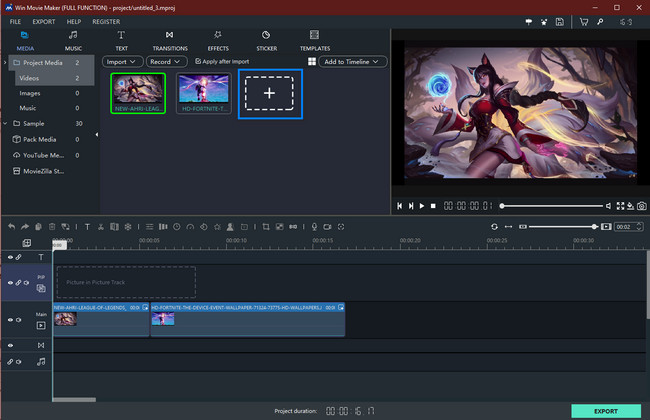
Vaihe 2Valitse Asetukset > Väri -painiketta. Säädä sen jälkeen videon laatua ja napsauta sitten Palata painiketta, kun olet valmis. Tallenna video napsauttamalla Vie painiketta.
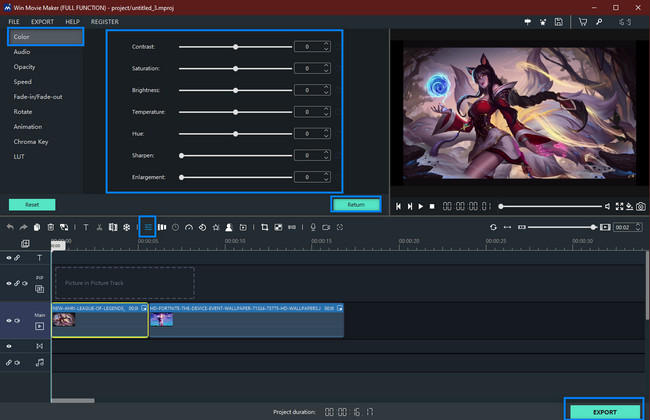
Vaihtoehto 2. Adobe Premiere Pro
Adobe Premiere Pro on yksi kuuluisimmista videoeditointiohjelmistoista. Siinä on joustavia ominaisuuksia videosi muokkaamiseen. Tässä tapauksessa sinulla on monia vaihtoehtoja, kun parannat tai parannat videota työkalun avulla. On kuitenkin parempi käyttää tätä ohjelmistoa, jos sinulla on ammattitaitoa. Tätä työkalua on vaikea käyttää käyttöliittymänsä vuoksi. Joillakin sen ominaisuuksilla ei ole nimiä ja nimiä. Tässä tapauksessa et tiedä niiden toimintoja. Joka tapauksessa, haluatko oppia parantamaan videon laatua Premiere Prossa? Jatka eteenpäin.
Vaihe 1Lataa video työkaluun tai voit vetää sen.
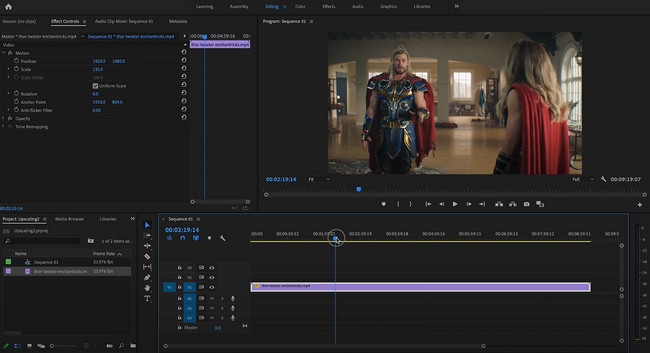
Vaihe 2Valitse tehosteet -painiketta työkalun yläosassa. Säädä videon laatua parannustyökalujen avulla. Tallenna video tietokoneellesi sen jälkeen.
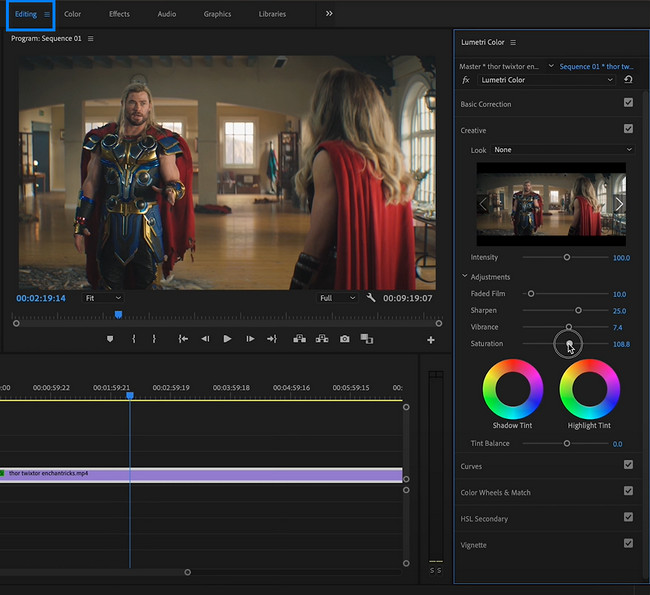
Video Converter Ultimate on paras video- ja äänenmuunnosohjelmisto, joka voi muuntaa MPG / MPEG MP4: ksi nopealla nopeudella ja korkealaatuisella kuvan / äänenlaadulla.
- Muunna mikä tahansa video / ääni, kuten MPG, MP4, MOV, AVI, FLV, MP3 jne.
- Tukee 1080p / 720p HD- ja 4K UHD-videomuunnosta.
- Tehokkaat muokkaustoiminnot, kuten leikkaaminen, rajaaminen, kääntäminen, tehosteet, parannukset, 3D ja muut.
Vaihtoehto 3. Clideo Video Enhancer
Clideo Video Enhance on ilmainen työkalu, jonka avulla voit muokata tai parantaa videotasi helposti. Sen lisäksi voit käyttää sitä myös videon pakkaamiseen. Tästä työkalusta on enemmän. Sinun tarvitsee vain tutkia sitä. Tämä alusta tarvitsee kuitenkin Internet-yhteyden käyttääkseen sen ominaisuuksia, koska se on online-työkalu. Kun haluat käyttää työkalua, siirry eteenpäin.
Vaihe 1Merkitse Valitse tiedosto -painiketta ladataksesi videon alustalle.
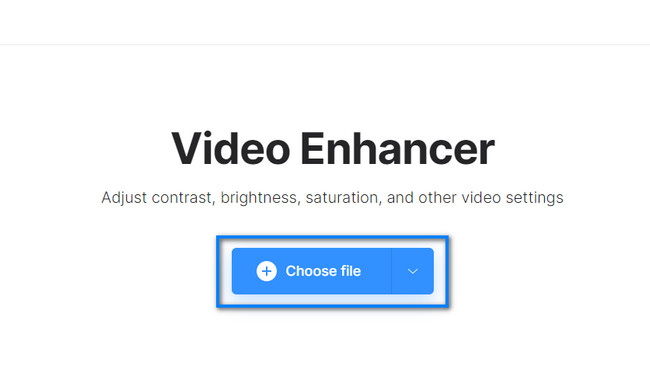
Vaihe 2Säädä videon laatua tehostustyökalujen avulla. Tallenna sen jälkeen video tietokoneellesi napsauttamalla Vie painiketta.
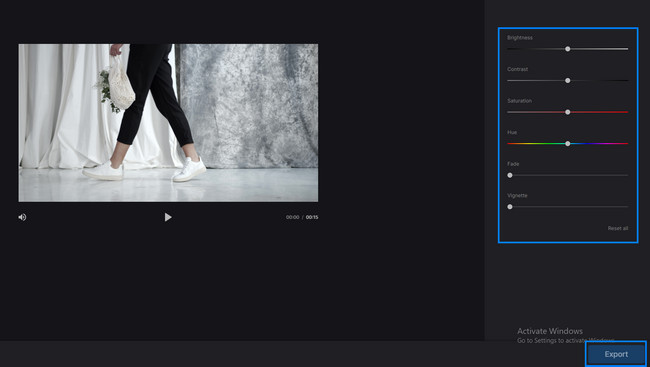
Osa 3. Usein kysytyt kysymykset Videon laadun parantamiseksi
1. Mikä on YouTuben paras videolaatu?
Suurimman osan ajasta 1080 on suositeltu laatu videolle. Se on monien sosiaalisen median alustojen standardi. Lisäksi voit ylittää enemmän saadaksesi paremman videon laadun, kun lataat sen sosiaalisen median alustoihisi.
2. Onko 1080p selkeämpi kuin 720p?
Kyllä, 1080p on selkeämpi kuin 720p. 1080p tunnetaan nimellä Full HD. Toisaalta 720p tunnetaan vain HD:nä. Kuitenkin, jos tarkastelet sitä vakavammin, näet eron näiden kahden välillä. Huomaat, että 1080p on tasaisempi ja näkyvämpi kuin 720p.
Video Converter Ultimate on paras video- ja äänenmuunnosohjelmisto, joka voi muuntaa MPG / MPEG MP4: ksi nopealla nopeudella ja korkealaatuisella kuvan / äänenlaadulla.
- Muunna mikä tahansa video / ääni, kuten MPG, MP4, MOV, AVI, FLV, MP3 jne.
- Tukee 1080p / 720p HD- ja 4K UHD-videomuunnosta.
- Tehokkaat muokkaustoiminnot, kuten leikkaaminen, rajaaminen, kääntäminen, tehosteet, parannukset, 3D ja muut.
Voit käyttää erilaisia muokkaustyökaluja, mutta FoneLab Video Converter Ultimate on ainoa, joka ylittää odotuksesi. Voit käyttää sen kattavia ja joustavia ominaisuuksia saavuttaaksesi haluamasi tavoitteen. Älä missaa mahdollisuutta käyttää tätä työkalua. Lataa se nyt.
